Olhe paraInstale o Net Framework 10 no Windows 3.5?Ao baixar e instalar o Net Framework 10 no Windows 3.5,às vezesFalha com erros diferentes 0x800F0906或0x800f081f?
Não se preocupe aquiNo Windows 10Sem erros地Instale o Net Framework 3.5A maneira simples e melhor .
Conteúdo
O que é .Net Framework?
O .NET Framework é uma parte importante de muitos aplicativos executados na plataforma Windows.Esta função fornece as funções necessárias para a operação normal desses aplicativos.Falando logicamente, antes de instalar esses aplicativos, precisamos habilitar o .NET Framework no computador.Para desenvolvedores, o .NET Framework fornece um modelo de programação consistente para a construção de aplicativos.Se você estiver usando o sistema operacional Windows, o .NET Framework já pode estar instalado em seu computador.Especificamente, o Windows 8.1 vem com o .NET Framework 4.5.1 e o Windows 10 vem com o .NET Framework 4.6.
O Windows 10 vem pré-instalado com o .NET Framework 4.5, mas muitos aplicativos desenvolvidos no Vista e no Windows 7 exigem que o .NET Framework v3.5 e 4.5 sejam instalados ao mesmo tempo.A menos que você instale a versão necessária (.net 3.5), esses aplicativos não funcionarão no Windows 10 e 8.1.Quando você tenta executar qualquer um desses aplicativos, o Windows 10 solicitará que você baixe e instale o .NET Framework 3.5 da Internet.Mas às vezesAo instalar o net framework 10 no Windows 3.5,安裝失敗,錯誤0x800F0906和0x800F081F。Além disso, mesmo se você tentar adicionar recursos do .NET 3.5 por meio do painel de controle, isso causará
O Windows não conseguiu concluir a alteração solicitada.
O Windows não pode se conectar à Internet para baixar os arquivos necessários.Certifique-se de estar conectado à Internet e clique em "Tentar novamente" para tentar novamente.Código de erro: 0x800f081fOu 0x800F0906.
Se você ainda encontrar o problema de instalação do .NET Framework 10 no Windows 8.1 ou Windows 3.5, aqui nós fornecemos a maneira melhor e simples dePermanenteReparaçãoErro 10x3.5F0F do Windows 800 net framework 081E erro de instalação do net framework 3.5 0x800f0906.
Como instalar .Net Framework 10 no Windows 3.5
O Windows 10 vem pré-instalado com o .NET Framework 4.5, mas muitos aplicativos desenvolvidos na era do Vista e do Windows 7 exigem que o .NET Framework v3.5 e 4.5 sejam instalados ao mesmo tempo.A menos que você instale a versão necessária, esses aplicativos não funcionarão.Quando você tenta executar qualquer um desses aplicativos, o Windows 10 solicitará que você baixe e instale o .NET Framework 3.5 da Internet.
Habilite o .NET Framework 3.5 sob demanda ao instalar o aplicativo
Se um aplicativo requer o .NET Framework 3.5, mas não consegue encontrar um aplicativo que habilite essa versão em seu computador, ele exibirá a seguinte caixa de mensagem durante o processo de instalação ou quando o aplicativo for executado pela primeira vez.Na caixa de mensagem, selecione "Instalar este recurso" para habilitar o .NET Framework 3.5.
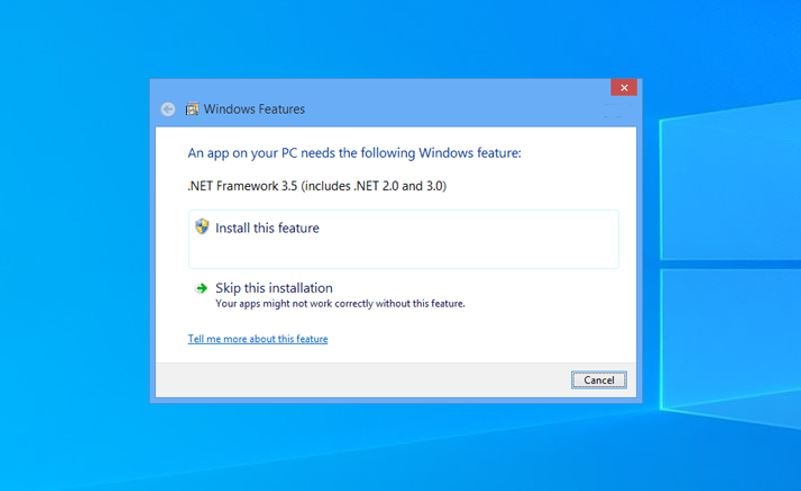
Esta opção requer uma conexão com a Internet.Mas às vezes, quando o .net framework 10 está ativado em um computador com Windows 3.5, ele não pode ser concluído devido a um código de erro diferente (por exemplo, o Windows não pode concluir a alteração solicitada).Erro 0x800F0906, O erro deve ser0x800F081F.
Habilite o .NET Framework 3.5 no painel de controle
Além disso, você pode ativar esse recurso por meio de programas e funções do Windows.Para habilitar os recursos do .net Framework 3.5 no Windows, vá para o "Painel de Controle" -> "Programas e Recursos" -> opção "Ativar ou Desativar Recursos do Windows".Escolha .NET Framework 3.5 aqui (incluindo 2.0 e 3.0)
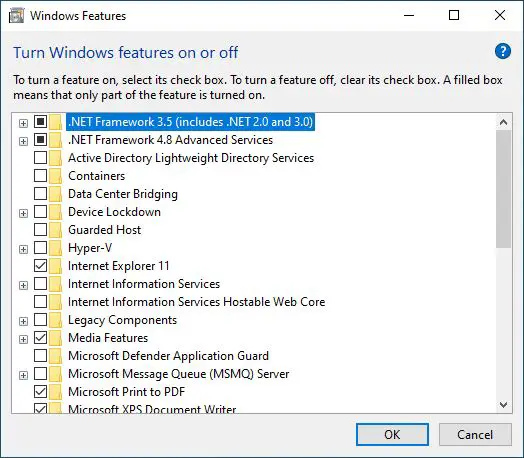
Em seguida, clique em "OK", que instalará ou habilitará o recurso Net Framework 3.5.Mas às vezes, durante a ativação da função, você verá a seguinte mensagem de erro: O Windows não pode se conectar à Internet para baixar os arquivos necessários.Certifique-se de estar conectado à Internet e clique em "Tentar novamente" para tentar novamente.錯誤代碼0x800F0906、0x800f0907或0x800f081f。
Se você ainda encontrar esse erro e não conseguir instalar o .net Framework 10 em seu computador com Windows 3.5.Aqui, temos uma técnica simples e 100% eficaz para resolver este problema.
Reparar erros 10x3.5f0f e 800x081F0 do Windows 800 .net Framework 0906
O prompt de comando do Windows é o melhor lugar para executar qualquer tarefa com facilidade e sem erros.Você também pode habilitar o mesmo .net Framework 10 para Windows 3.5 usando a linha de comando.No entanto, antes de executar a linha de comando primeiro, você precisa baixar o pacote net framework 3.5.Baixe este arquivo do link de download designado abaixo.
Observação: este é um arquivo zip. Após a conclusão do download, copie o arquivo zip baixado e coloque-o na unidade de instalação do Windows (sua unidade C).
Baixe microsoft-windows-netfx3-ondemand-package.cab
現在Abra um prompt de comando elevado.Quando o prompt de comando do administrador for aberto, digite os seguintes comandos como estão.Em seguida, pressione Enter para executar o comando.
Dism.exe / Online / Ativar Função / Nome da Função: NetFX3 / Fonte: C: / LimitAccess
Nota: C aqui é a unidade de instalação do Windows, onde você pode copiar o pacote.cab do Microsoft Windows netfx3 ondemand.Se a unidade de instalação for diferente, substitua C pelo nome da unidade de instalação.
Descrição do comando
- /Conectados:Localize o sistema operacional que você está executando (não uma imagem offline do Windows).
- /Enable-Feature/FeatureName : NetFx3 especifica que você deseja habilitar o .NET Framework 3.5.
- / Tudo: Habilite todos os recursos pai do .NET Framework 3.5.
- / LimitAccess: Impedir que o DISM entre em contato com o Windows Update.
Aguarde até que a operação esteja 100% concluída, você receberá a mensagem "Operação Concluída".Isso habilitará qualquer um de nossos recursos defeituosos do .net Framework 3.5.Agora, instale qualquer software para o qual você não recebeu a mensagem:Seu PC precisa dos seguintes recursos do Windows: .Net Framework 3.5(Incluindo .NET 2.0 e 3.0)
Habilite o Net Framework através da mídia de instalação
Você também pode usar a mídia de instalação para executar o mesmo processo.Não há necessidade de baixar Microsoft-windows-netfx3-ondemand-package.cab.Aqui, como adicionar pontos primeiro.Insira sua mídia de instalação ou instale o ISO para a versão do Windows 10 e observe a letra da unidade.(Se você tiver um arquivo de imagem ISO, você só precisa clicar com o botão direito sobre ele e selecionar a opção de montagem)
Abra um prompt de comando elevado (execute como administrador).Digite o seguinte comando aqui e pressione Enter para executar a linha de comando.
DISM / Online / Ativar recursos / Nome do recurso: NetFx3 / All / LimitAccess / Fonte: x: sourcessxs
(Substitua "X" pela letra da unidade correta da fonte do instalador)
O processo de execução deve progredir para 100% de conclusão.Agora reinicie o Windows 10 depois disso.
Agora, após reiniciar, o .NET Framework 3.5 (incluindo .NET 2.0 e 3.0) estará disponível no computador.Se você for para a caixa de diálogo "Ativar ou desativar recursos do Windows", notará o topo.Agora selecione a opção NET Framework 3.5.
isto éInstale o net framework 10 no Windows 3.5A melhor e mais fácil maneira.Instale .new framework 10 no Windows 3.5時出現0x800F0906、0x800f0907或0x800f081f等不同錯誤.
Reparar Windows 10 .net framework 3.5 não instalado, Windows 10 .net framework 3.5 erro 0x800f081f,Estrutura de rede do Windows 10 3.5安裝錯誤0x800F0906、0x800f0907或0x800f081f的問題。Se você tiver alguma dúvida, sugestão ou novos métodos para habilitar .net framework 10 no Windows 3.5, você pode compartilhar conosco a qualquer momento.

![Corrija o erro 0x800F0906 ou 0x800f081f [Instalar Net Framework 10 no Windows 3.5]](https://oktechmasters.org/wp-content/uploads/2021/01/3662-Install-net-framework-3.5-on-windows-10-846x530.jpg)
![[Correção] A Microsoft Store não pode baixar aplicativos e jogos](https://oktechmasters.org/wp-content/uploads/2022/03/30606-Fix-Cant-Download-from-Microsoft-Store.jpg)
![[Corrigido] A Microsoft Store não consegue baixar e instalar aplicativos](https://oktechmasters.org/wp-content/uploads/2022/03/30555-Fix-Microsoft-Store-Not-Installing-Apps.jpg)

